Cara Mudah Mengintegrasikan Shopify dengan WordPress (Langkah demi Langkah)
Diterbitkan: 2022-08-01Salah satu pembaca kami baru-baru ini bertanya apakah mungkin untuk mengintegrasikan Shopify di situs WordPress Anda?
Menggunakan Shopify dengan WordPress memungkinkan Anda untuk menggabungkan fitur eCommerce Shopify dengan platform situs web yang kuat di planet ini, WordPress. Ini memberi Anda lebih banyak fleksibilitas dan kebebasan untuk mengembangkan bisnis Anda.
Pada artikel ini, kami akan menunjukkan cara mudah menghubungkan Shopify dengan WordPress untuk mengembangkan bisnis Anda.
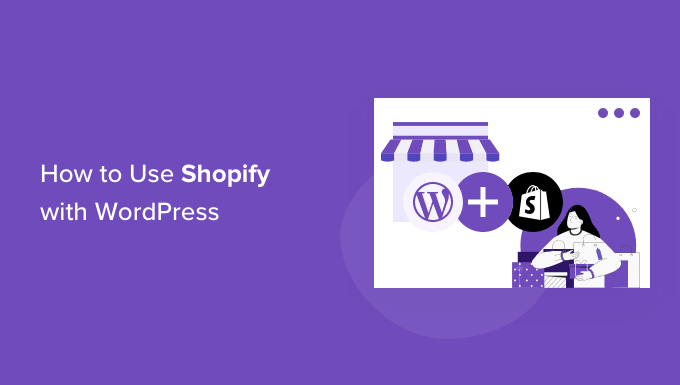
Berikut adalah ikhtisar singkat tentang topik yang akan kami bahas dalam artikel ini.
- Mengapa Menggunakan Shopify dengan WordPress
- Apa yang Anda Butuhkan untuk Memulai
- Menghubungkan Shopify ke WordPress
- Menampilkan Produk Shopify di WordPress
- Menyesuaikan Situs WordPress
- Kembangkan Situs WordPress + Shopify Anda
Mari kita mulai.
Mengapa Menggunakan Shopify dengan WordPress?
WordPress adalah pembuat situs web terbaik di dunia yang menggerakkan lebih dari 43% dari semua situs web di internet.
Ini sangat mudah digunakan dan memberi Anda akses ke ribuan tema dan plugin WordPress gratis dan berbayar (aplikasi untuk situs web WordPress Anda).
Di sisi lain, Shopify adalah platform eCommerce populer yang membantu Anda menjual produk secara online dengan mudah.
Anda dapat menggunakan WordPress dengan WooCommerce untuk membuat toko online Anda, tetapi beberapa pengguna mungkin ingin menggunakan Shopify untuk toko online mereka dan WordPress untuk situs web mereka.
Untuk detail lebih lanjut, lihat perbandingan Shopify vs WooCommerce kami dengan pro dan kontra dari kedua platform.
Menggabungkan Shopify dan WordPress memberi Anda keuntungan dari kedua platform. Anda dapat menjual produk dengan Shopify sambil menikmati fleksibilitas dan kebebasan WordPress untuk mengelola situs web Anda.
Karena itu, mari kita lihat cara mudah menggunakan Shopify dengan WordPress.
Apa yang Anda Butuhkan untuk Memulai?
Jika Anda tidak memiliki toko Shopify, Anda dapat melanjutkan sekarang dan membuat toko Shopify Anda. Anda dapat dengan cepat menambahkan beberapa produk dan kemudian kembali ke sini.
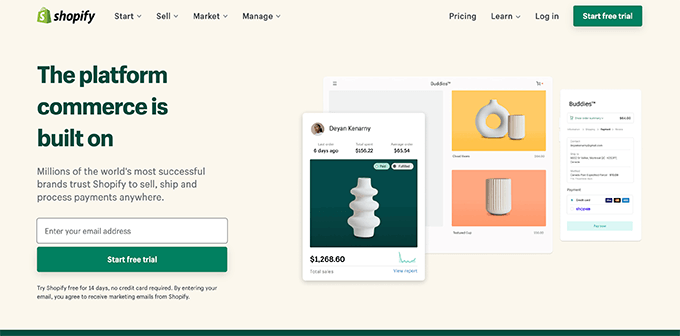
Selanjutnya, Anda harus menyiapkan situs WordPress Anda.
Ada dua jenis WordPress. Pertama, ada WordPress.com yang merupakan layanan hosting situs web. Kemudian Anda memiliki WordPress.org juga disebut WordPress self-hosted.
Anda akan membutuhkan WordPress.org karena memberikan Anda akses instan ke semua fitur WordPress di luar kotak. Untuk detail lebih lanjut, lihat perbandingan WordPress.com vs WordPress.org kami.
Untuk membuat situs web WordPress.org, Anda memerlukan nama domain (seperti wpbeginner.com) dan akun hosting web.
Biaya nama domain sekitar $14,99 per tahun, dan paket hosting situs web mulai dari $7,99 per bulan (biasanya dibayar tahunan).
Teman-teman kami di Bluehost telah setuju untuk menawarkan nama domain gratis kepada pengguna WPBeginner dengan diskon besar untuk hosting. Pada dasarnya, Anda bisa memulai dengan $2,75 per bulan.
Setelah Anda mendaftar ke Bluehost, mereka akan menginstal WordPress secara otomatis untuk Anda.
Anda akan melihat situs WordPress Anda di bawah bagian Situs Saya di akun Bluehost Anda.
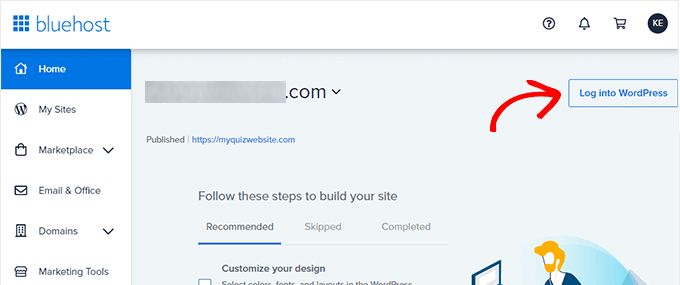
Cukup klik tombol 'Masuk ke WordPress' untuk mengakses dasbor admin WordPress Anda.
Ini akan terlihat seperti ini:
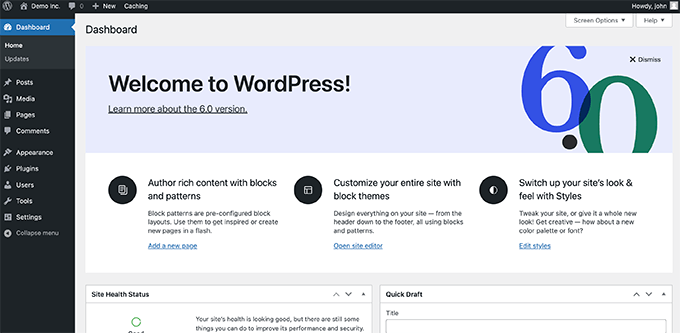
Menghubungkan WordPress ke Toko Shopify Anda
Sekarang, langkah selanjutnya adalah menghubungkan situs WordPress Anda ke toko Shopify Anda.
Untuk itu, Anda memerlukan plugin ShopWP. Ini adalah plugin Shopify untuk WordPress yang memungkinkan Anda dengan mudah menghubungkan WordPress ke akun Shopify Anda.
Pertama, Anda perlu menginstal dan mengaktifkan plugin ShopWP di situs WordPress Anda. Untuk detail lebih lanjut, lihat panduan langkah demi langkah kami tentang cara menginstal plugin WordPress.
Setelah aktivasi, Anda perlu mengunjungi halaman ShopWP Pro »Connect dan klik tombol 'Mulai proses koneksi' untuk meluncurkan wizard koneksi.
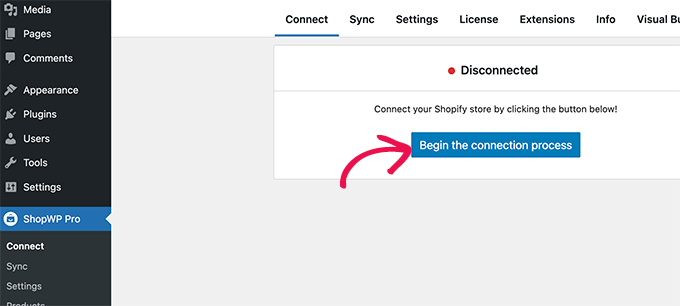
Ini akan meluncurkan wizard koneksi.
Pertama, Anda akan diminta untuk memasukkan nama domain myshopify.com Anda.
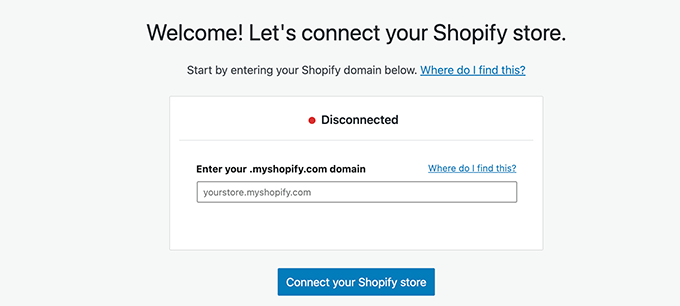
Klik tombol 'Hubungkan toko Shopify Anda' untuk melanjutkan.
Selanjutnya, Anda akan diminta untuk mengizinkan akses aplikasi ShopWP ke toko Shopify Anda. Cukup klik tombol Instal Aplikasi untuk memulai proses koneksi.
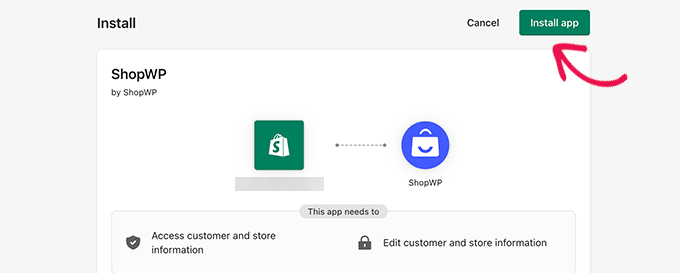
Ini akan membawa Anda kembali ke situs WordPress Anda.
Plugin akan mengonfirmasi bahwa situs web Anda terhubung ke toko Shopify.
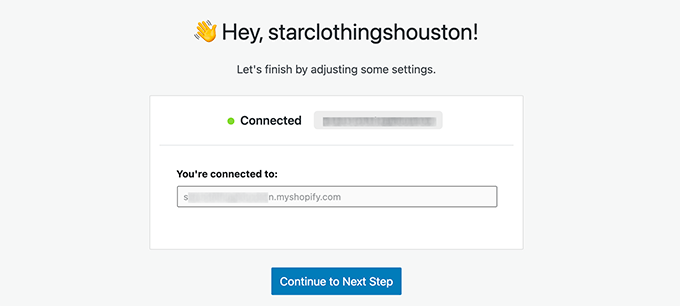
Klik tombol Next untuk melanjutkan.
Sekarang, Anda akan diminta untuk mengonfigurasi pengaturan yang berbeda untuk toko Anda, dimulai dengan halaman yang ingin Anda gunakan untuk produk Shopify Anda.
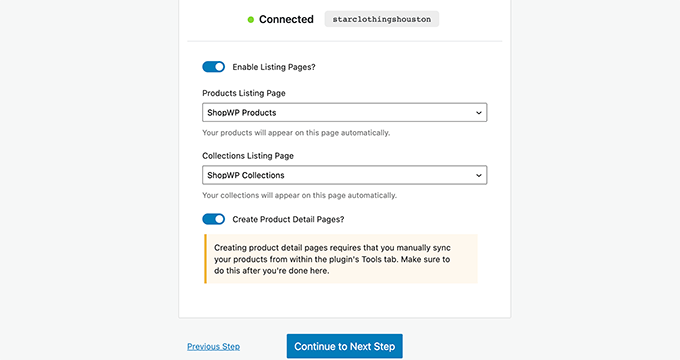
Anda dapat mengaktifkan halaman daftar dan kemudian memilih halaman WordPress atau menggunakan halaman Produk ShopWP default.
Demikian pula, Anda dapat mengaktifkan halaman koleksi dan halaman detail produk individual.
Pada langkah berikutnya, Anda dapat memilih apa yang terjadi ketika pengguna mengklik produk. Anda dapat menampilkan produk dalam modal, atau mengarahkan pengguna ke Shopify atau halaman detail produk WordPress.
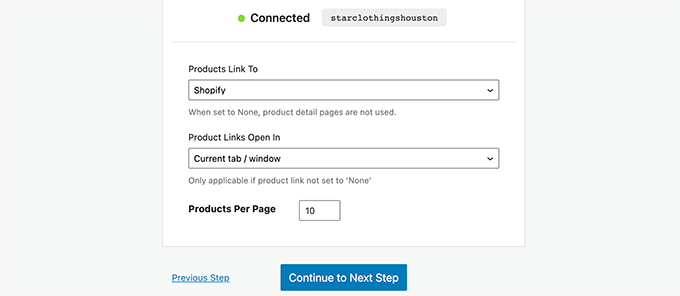
Selanjutnya, Anda dapat memilih bagaimana Anda ingin menampilkan keranjang. ShopWP hadir dengan pengalaman keranjang kustom yang menunjukkan keranjang dalam modal slide-in. Anda dapat mematikannya jika Anda menggunakan halaman detail produk individual di WordPress.

Klik tombol Save and Finish Setup untuk keluar dari wizard.
Selanjutnya, Anda perlu menyinkronkan produk antara situs WordPress Anda, dan toko Shopify Anda.
Cukup beralih ke tab Sync di bawah pengaturan plugin.
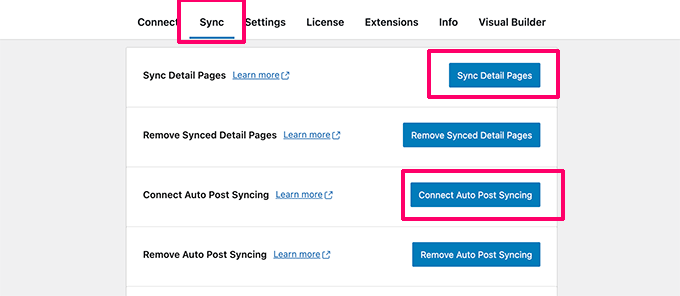
Dari sini, Anda perlu mengklik tombol Sync Detail Pages dan Connect Auto Post Syncing. Ini akan memungkinkan plugin untuk mengambil detail produk apa pun saat Anda menambahkan produk baru ke toko Shopify Anda.
Itu saja! Anda telah berhasil menghubungkan toko Shopify Anda ke WordPress.
Menampilkan Produk Shopify di WordPress
ShopWP memungkinkan Anda untuk dengan mudah menampilkan produk Shopify Anda di mana saja di blog WordPress Anda.
Jika Anda menggunakan pengaturan default, maka plugin akan membuat halaman Produk ShopWP untuk Anda yang akan menampilkan produk Shopify Anda.
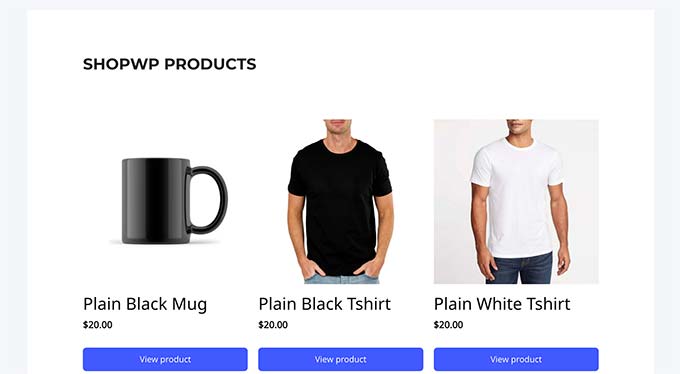
Anda juga dapat menampilkan produk di setiap posting atau halaman WordPress hanya dengan mengeditnya dan menambahkan blok Produk.
Untuk detail lebih lanjut, Anda dapat melihat panduan kami tentang cara menggunakan editor blok WordPress.
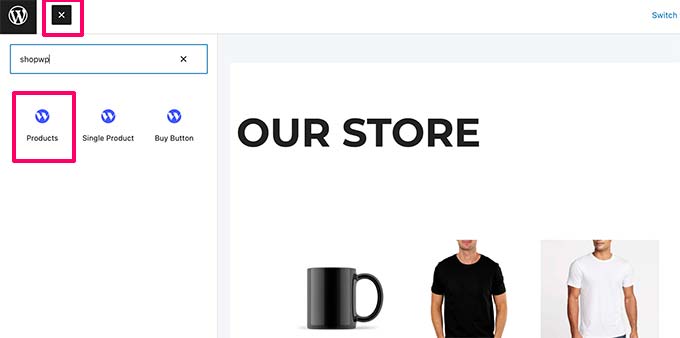
Blok dilengkapi dengan banyak pengaturan yang dapat Anda konfigurasikan untuk mengubah tampilan produk.
Pengaturannya meliputi tata letak, warna, detail produk yang akan ditampilkan, dan banyak lagi.
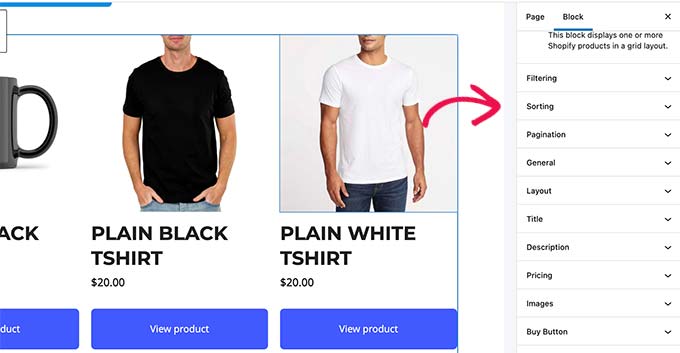
Demikian pula, Anda juga dapat menambahkan blok produk tunggal untuk menampilkan satu produk.
Anda akan dapat menemukan produk yang ingin Anda tampilkan dengan mengetikkan judul produk di pengaturan blok.
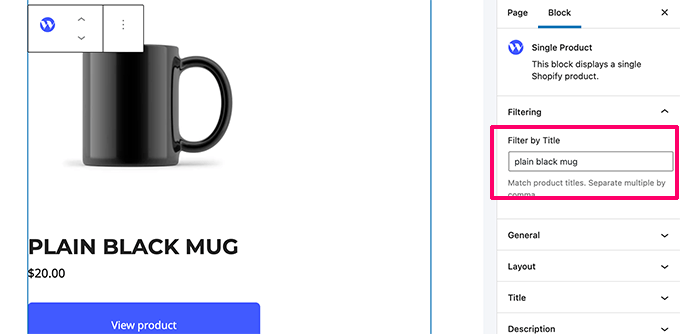
Plugin ini hadir dengan opsi tampilan yang kuat yang dapat Anda kontrol di pengaturan blok atau di bawah halaman pengaturan plugin.
Menyesuaikan Situs WordPress Anda
Sekarang setelah Anda menghubungkan toko Shopify Anda ke situs WordPress Anda, langkah selanjutnya adalah melanjutkan pengaturan situs WordPress Anda dengan benar.
Pertama, Anda ingin memilih tema untuk situs WordPress Anda. Tema WordPress Anda mengontrol keseluruhan desain dan tata letak situs Anda.
Ada ribuan tema WordPress premium dan gratis untuk dipilih. Untuk memulai, Anda dapat melihat kumpulan tema WordPress terpopuler kami. Kami juga telah memilih sendiri daftar tema toko pakaian terbaik.
Ingin mendesain tata letak tema Anda sendiri? Anda dapat melakukannya dengan SeedProd. Ini adalah pembuat situs WordPress drag-and-drop yang memungkinkan Anda membuat tema kustom Anda sendiri tanpa menulis kode apa pun.
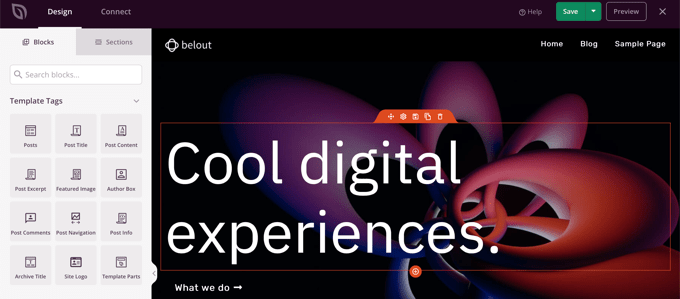
Selanjutnya, Anda ingin membuat konten untuk situs WordPress Anda.
Anda dapat menggunakan halaman untuk membuat struktur situs web Anda dengan menambahkan halaman beranda, blog, toko, kontak, dan tentang. Lihat daftar halaman penting kami untuk dibuat di WordPress.
Setelah itu, lanjutkan dan tambahkan halaman ke menu navigasi di WordPress.
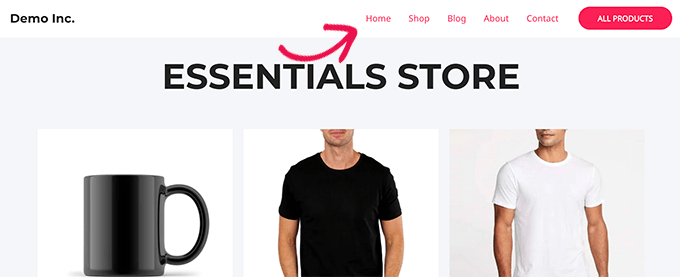
Untuk detail lebih lanjut, Anda dapat melihat tutorial kami tentang cara menyesuaikan tema WordPress Anda.
Menumbuhkan Situs WordPress Anda dan Toko Shopify
Bagian terbaik tentang menggunakan WordPress adalah ia hadir dengan ribuan plugin dan bekerja dengan semua alat pemasaran yang Anda perlukan untuk mengembangkan bisnis Anda.
Berikut ini adalah beberapa alat dan plugin penting yang mungkin ingin Anda instal segera.
1. OptinMonster – Perangkat lunak pengoptimalan konversi terbaik, OptinMonster memungkinkan Anda mengubah pengunjung situs web menjadi pelanggan. Muncul dengan alat seperti spanduk lengket, penghitung waktu mundur, popup lightbox, dan banyak lagi. Yang terbaik adalah OptinMonster bekerja dengan WordPress dan Shopify, sehingga Anda dapat menggunakan satu plugin untuk kedua platform.
2. WPForms – Plugin pembuat formulir WordPress terbaik yang memungkinkan Anda dengan mudah membuat formulir kontak, survei, jajak pendapat, dan pada dasarnya segala jenis formulir yang Anda butuhkan untuk situs web Anda.
3. All in One SEO for WordPress – Plugin SEO WordPress terbaik di pasaran, memungkinkan Anda untuk dengan mudah mengoptimalkan situs web Anda untuk mesin pencari. Ini membantu Anda membawa lebih banyak lalu lintas ke situs web Anda. Satu-satunya fitur yang Anda butuhkan dari plugin ini adalah kemampuan untuk menambahkan toko Shopify Anda ke peta situs WordPress Anda.
4. MonsterInsights – Ingin melihat dari mana lalu lintas Anda berasal? MonsterInsights membantu Anda menginstal Google Analytics dan dengan mudah menyiapkan pelacakan eCommerce yang disempurnakan.
5. TrustPulse – Menambahkan bukti sosial ke toko eCommerce Anda dengan menampilkan pesan yang ditargetkan kepada pengguna dengan tindakan pengguna waktu nyata di situs web Anda. TrustPulse bekerja dengan WordPress dan Shopify.
6. PushEngage – Perangkat lunak pemberitahuan push web terbaik yang membantu Anda terhubung dengan pengunjung setelah mereka meninggalkan situs Anda melalui pemberitahuan push.
Untuk rekomendasi lebih lanjut, lihat daftar plugin WordPress penting kami untuk situs web bisnis.
Kami harap artikel ini membantu Anda mempelajari cara mengintegrasikan Shopify dengan WordPress dengan mudah. Anda mungkin juga ingin melihat ahli kami memilih layanan pemasaran email terbaik dan perangkat lunak obrolan langsung terbaik untuk mengembangkan bisnis Anda.
Jika Anda menyukai artikel ini, silakan berlangganan Saluran YouTube kami untuk tutorial video WordPress. Anda juga dapat menemukan kami di Twitter dan Facebook.
Posting Cara Mudah Mengintegrasikan Shopify dengan WordPress (Langkah demi Langkah) pertama kali muncul di WPBeginner.
